
[100% Trabalho] Como consertar o iPhone travado no boot loop em minutos?

"Cheguei em casa ontem à noite e meu iPhone estava funcionando bem, coloquei-o no carregamento e comecei a jogar alguns videogames depois de um tempo, percebi que ele estava travado na inicialização, tentei literalmente de tudo, mas nada funcionou. Ontem limpei o conector de carregamento. Acho que isso causou o problema ou não sei, pode ser um problema de software também."
- da comunidade Apple
O iPhone fica preso no loop de inicialização com frequência, especialmente quando a atualização falha ou ataques de malware. Quando o iPhone mantém um ciclo de reinicialização, o logotipo da Apple pisca na tela e você não consegue acessar o conteúdo do dispositivo. Esta é uma experiência ruim. Para interromper a reinicialização sem fim, você precisa encontrar algumas técnicas. Felizmente, esta postagem fornece sete soluções eficazes para consertar o iPhone preso no loop de inicialização. Continue lendo o conteúdo se quiser resolvê-lo em segundos.
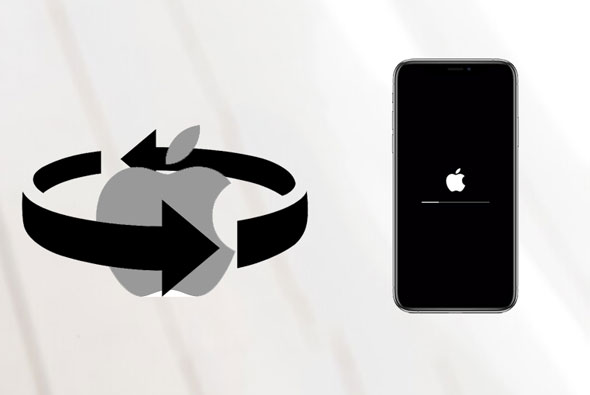
Vários motivos podem levar ao ciclo mortal do logotipo da Apple no iPhone. Abaixo estão alguns dos fatores comuns para o loop infinito de reinicialização do iPhone:
Depois de sabermos os possíveis motivos, como tirar o iPhone do loop de inicialização? Você pode tentar os seguintes métodos para interromper a reinicialização interminável do iPhone.
Forçar a reinicialização do dispositivo é o truque mais comum para corrigir o loop infinito de reinicialização do iPhone. Diferentes modelos de iPhone têm métodos diferentes para reinicialização forçada:
iPhone 8 e modelos mais recentes:
iPhone 7/7 Plus:
iPhone 6s e modelos anteriores:

Quando o cartão SIM não está colocado corretamente, também pode causar uma reinicialização infinita do iPhone. Para isso, desligue o iPhone e use um pino do cartão SIM para ejetar o cartão SIM da bandeja > Ligue o iPhone para verificar se o iPhone ainda reinicia o loop > Coloque o cartão SIM de volta na bandeja.

Se os métodos simples não resolverem o problema, você pode tentar usar o iTunes (no Windows e macOS Mojave ou anterior) ou o Finder (no macOS Catalina e posterior) para restaurar o iPhone. Observe que este método apagará todos os dados do dispositivo, portanto, faça backup dos dados importantes com antecedência.
Veja como interromper o loop de reinicialização do iPhone usando o iTunes:
Passo 1. Abra o iTunes ou Finder no seu computador.
Passo 2. Conecte o iPhone ao computador usando um cabo USB.
Passo 3. Assim que o iTunes/Finder reconhecer o dispositivo, clique em "Restaurar iPhone".
Passo 4. Aguarde a conclusão da restauração e configure o dispositivo.

Se o iTunes não reconhecer o seu dispositivo , você pode tentar outro método: coloque o seu iPhone no modo de recuperação e use o iTunes para restaurá-lo. No entanto, isso também pode apagar todos os dados do iPhone. Portanto, certifique-se de ter feito backup do seu iPhone antes de continuar.
Veja como consertar um iPhone preso em um loop de inicialização usando o modo de recuperação:
Passo 1. Conecte o iPhone ao computador e abra o iTunes/Finder.
Passo 2. Para entrar no modo de recuperação, siga estas etapas:
Passo 3. Assim que o iTunes/Finder detectar o dispositivo, clique na opção "Restaurar".
Passo 4. Aguarde a restauração do sistema e configure o dispositivo.

Se o modo de recuperação ainda não resolver o problema, você pode tentar o modo DFU (Device Firmware Upgrade) para uma restauração mais profunda. Este é o método de recuperação mais completo, mas apagará completamente todos os dados do dispositivo.
Aqui está como consertar o iPhone preso no loop de reinicialização usando o modo DFU:
Passo 1. Conecte o iPhone ao computador e abra o iTunes/Finder.
Passo 2. Siga estas etapas para entrar no modo DFU:
iPhone 8 e modelos mais recentes:
iPhone 7/7 Plus:
iPhone 6s e modelos anteriores:
Etapa 3. Assim que o iTunes/Finder detectar o dispositivo, clique em "OK" > "Restaurar" na janela do iTunes para restaurar seu iPhone no modo DFU.

Se todos os métodos acima não conseguirem consertar o iPhone preso no loop de reinicialização, considere o programa profissional iOS System Recovery . Com o software, você pode reparar todos os problemas do sistema iOS ao normal em algumas etapas, sem perda de dados, e atualizar ou fazer downgrade facilmente da versão iOS .
O que você pode fazer com a recuperação do sistema iOS ?
Veja como consertar o loop de inicialização do iPhone sem restaurar usando iOS System Recovery:
01 Após instalar o software em seu computador, abra-o e conecte seu iPhone ao computador com um cabo USB. Em seguida, escolha "Recuperação do Sistema iOS ".

02 O programa detectará automaticamente o problema do sistema do iPhone e o exibirá na interface. Depois disso, toque no botão “Iniciar” para continuar.

03 Confirme as informações do iPhone na interface. Se estiver incorreto, escolha as informações corretas nas listas suspensas. Em seguida, clique no botão "Reparar" para consertar automaticamente o iPhone preso no loop de inicialização.

Se nenhum dos métodos acima resolver o problema, pode ser devido a uma falha de hardware, como placa-mãe danificada ou problemas de bateria. Neste caso, é recomendado entrar em contato com o suporte oficial da Apple ou visitar uma Apple Store para realizar reparos.
Todos os sete métodos acima podem corrigir o problema do iPhone travado no loop de inicialização. No entanto, você descobrirá que alguns deles são básicos demais para reparar o problema com sucesso. Portanto, se você está procurando uma maneira fácil, mas com alta taxa de sucesso, de consertar o loop de inicialização do iPhone, faça iOS System Recovery sua escolha anterior. Ele detecta e corrige automaticamente o problema sem perda de dados.
Se você tiver algo para nos contar, conte-nos nos comentários.
Artigos relacionados:
[Mais recente] Como consertar o iPhone que continua reiniciando após a atualização 18 iOS ?
[Atualizado em 2025] Como consertar o iPhone 15/16 travado no modo de recuperação?
[Taxa de sucesso de 100%] Como consertar o logotipo da Apple piscando no iPhone?
10 maneiras práticas de consertar o iPhone que desliga e liga aleatoriamente